12tool对话生成器使用教程
阅读量:108646
发布时间:2019-10-18 17:39
有很多用户提了很多问题。比如:这个微信对话生成器怎么制作?我不会使用你们的微信对话生成器怎么办?有没有对话生成器在线教程?诸如此类的问题。
那么小编就来全面的给大家讲解介绍一下12tool对话生成器是怎么使用的。
第一步:登录12tool对话生成器官网进入选择我们需要生成的截图类型(微信对话生成器、微信账单详情生成器、微信领取页面生成器、支付宝转账生成器、支付宝账号余额生成器),如图所示:
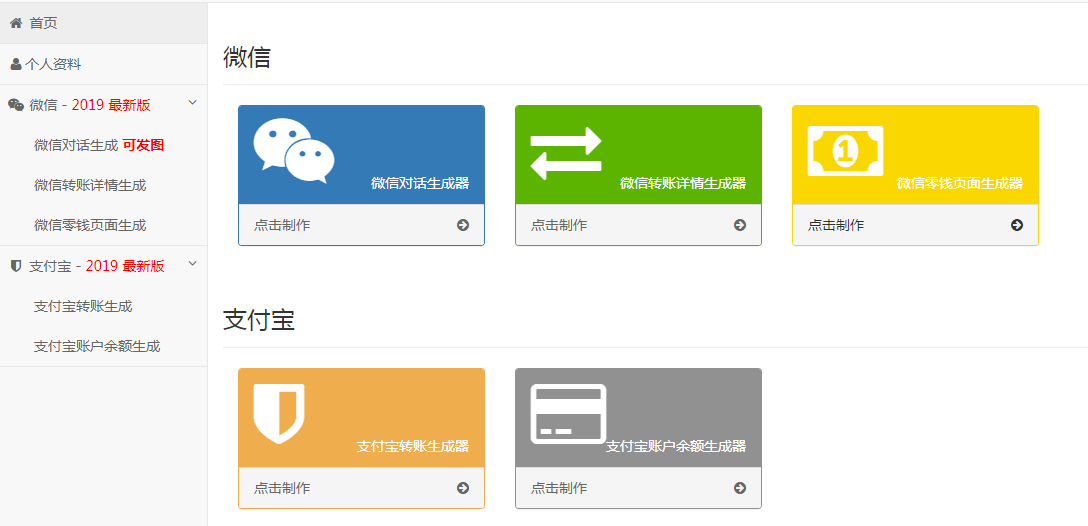
第二步:我们用【微信对话生成器】来举例说明。进入微信对话生成器制作页面
这里有几个地方需要介绍一下,整个微信对话生成器分为【制作区】和【预览区】,如图所示:
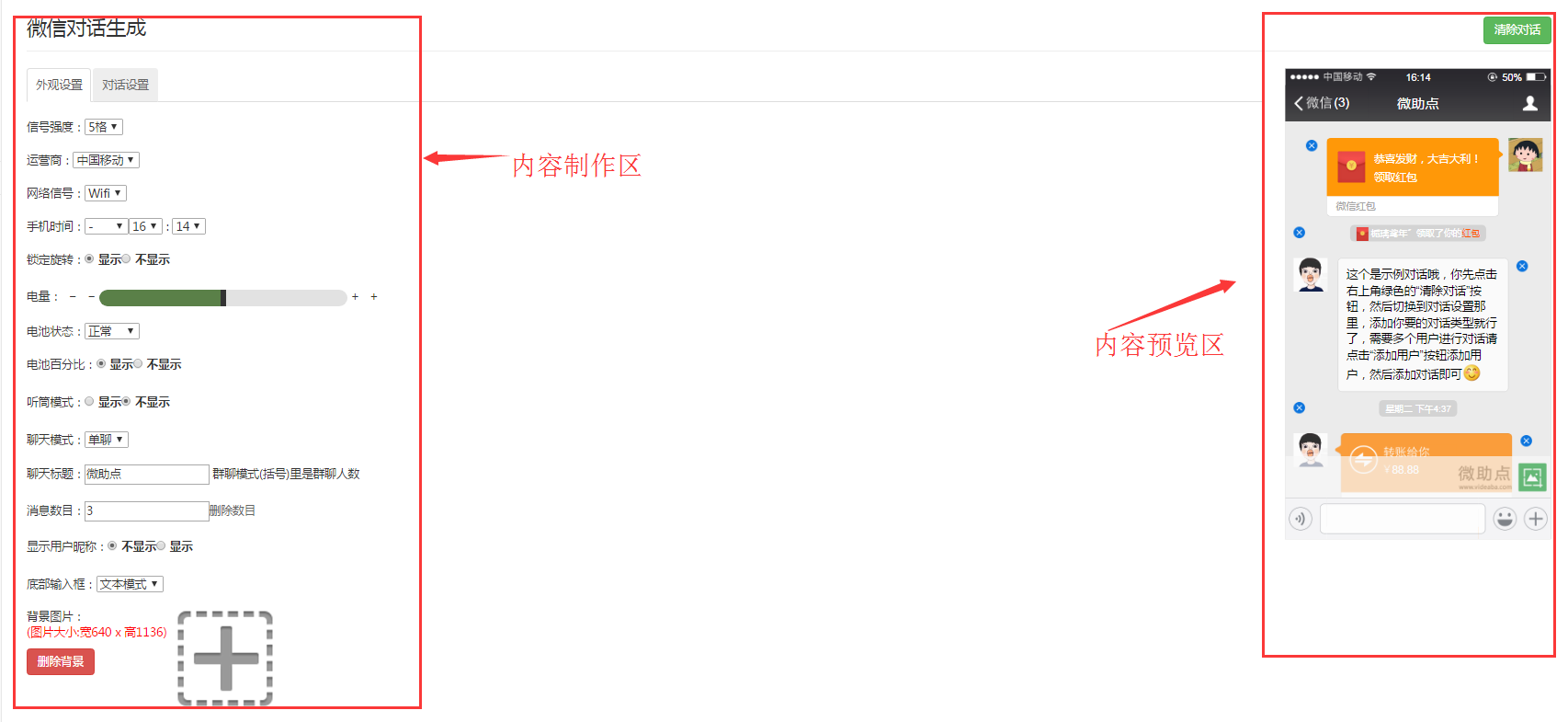
在制作内容之前,建议先点击对话设置然后把页面滑到底部的【清除对话】按钮,把默认的预览内容给删除!
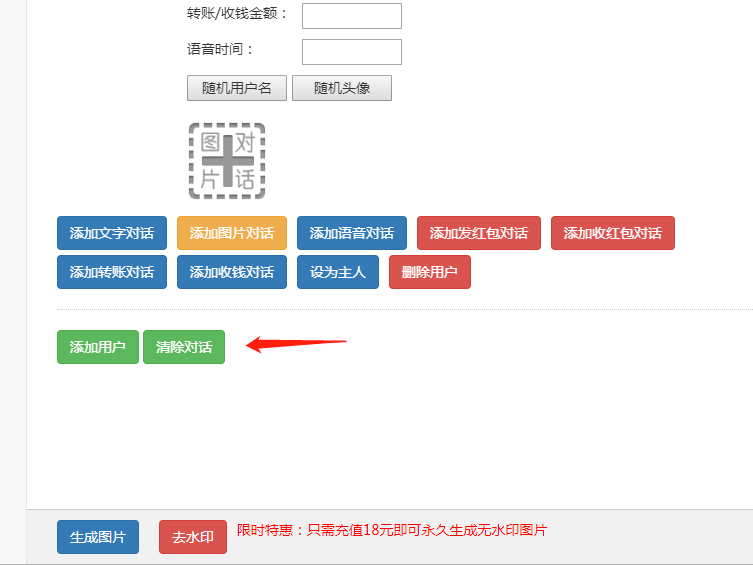
我们通过【内容制作】区的外观设置选项卡来编辑对话截图的外观显示:如信号强度、手机信号、手机显示时间、手机电量、电池状态、电池百分比、聊天模式(单独聊天对话和微信群聊天对话模式),我们以单聊模式来进行说明!
通过内容制作区的外观设置我们设置好了对话截图的外观。
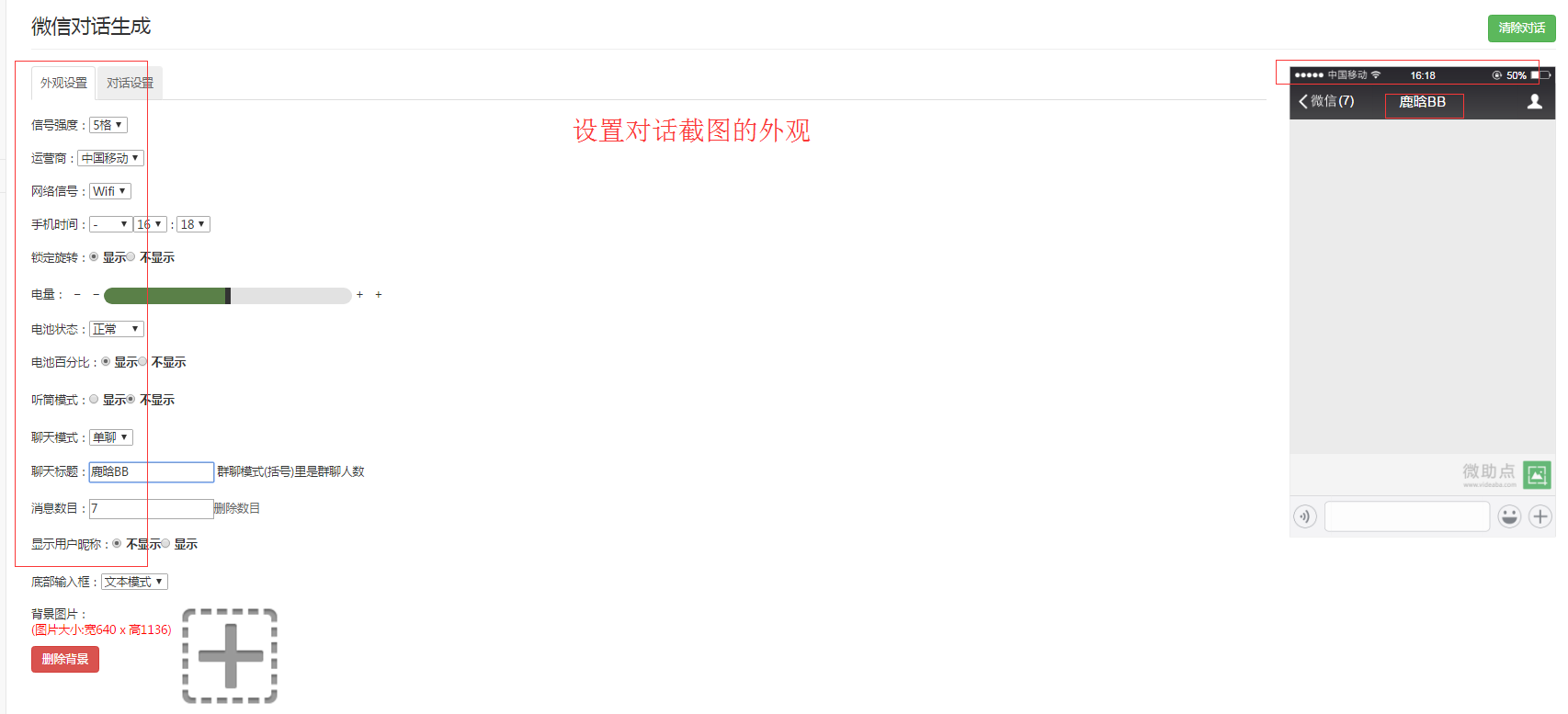
外观设置好了,现在我们重点来设置对话聊天部分。
首先我们给对话聊天的人更换一下聊天头像,接着我们可以修改用户名、聊天内容,如果需要红包、转账、语言等内容,也可以直接编辑,然后点击每个聊天内容下面的按钮来添加对应的聊天消息。
内容编辑好后通过点击【添加文字】【添加图片对话】【添加语言对话】【添加发红包对话】【添加收红包对话】【添加转账对话】【添加收钱对话】【设为主人】【删除用户】这些按钮将编辑好的内容添加到预览区查看效果。
如图所示:
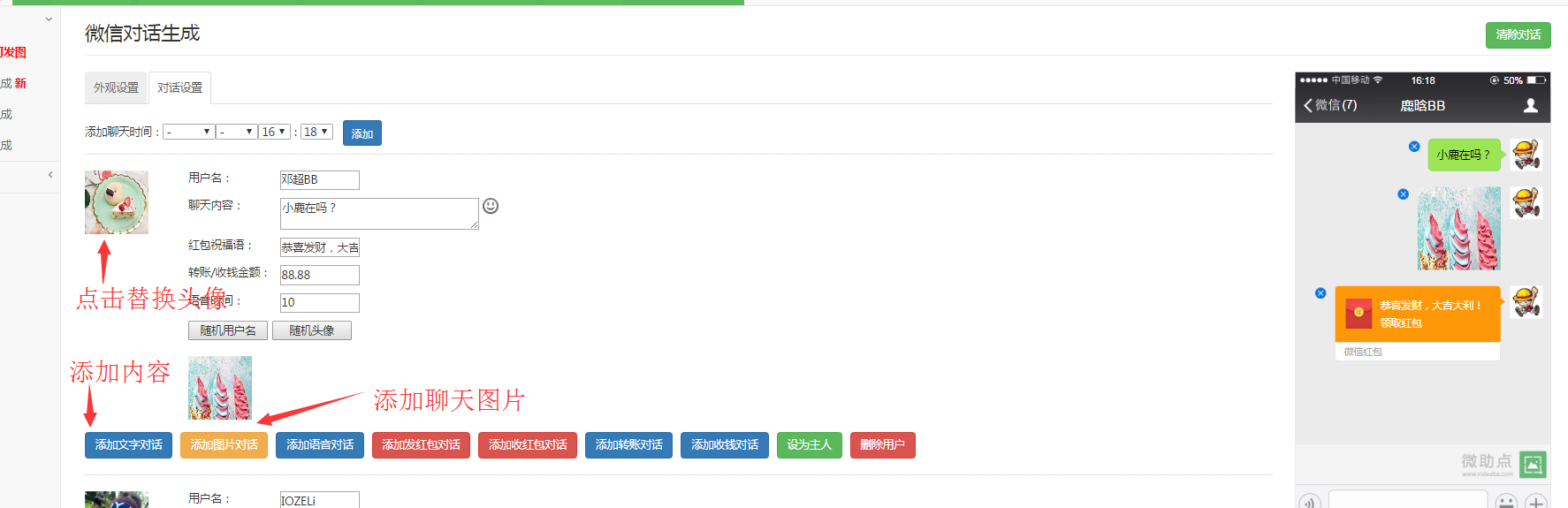
第三步:点击下方的【生成图片】按钮来生成我们制作的对话聊天截图。
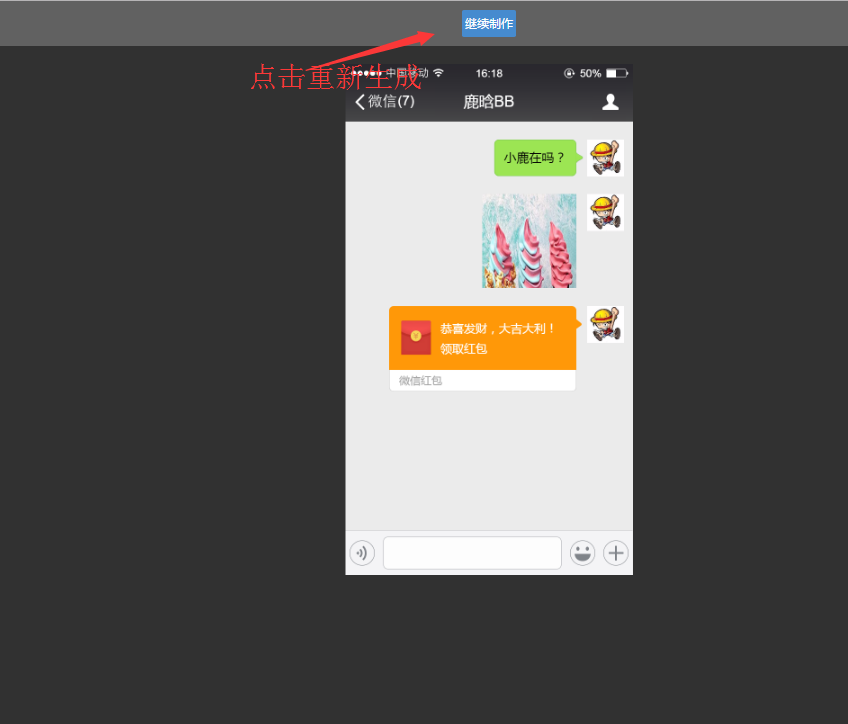
如上图所示就已经制作好了我们的聊天对话截图了,是不是很简单!
2020最新版微信对话生成器在线生成器地址:http://www.12tool.com
注意:如果生成图片还想继续制作,请一定要保存好你制作好的图片,直接鼠标右键另存为保存图片就可以了!
